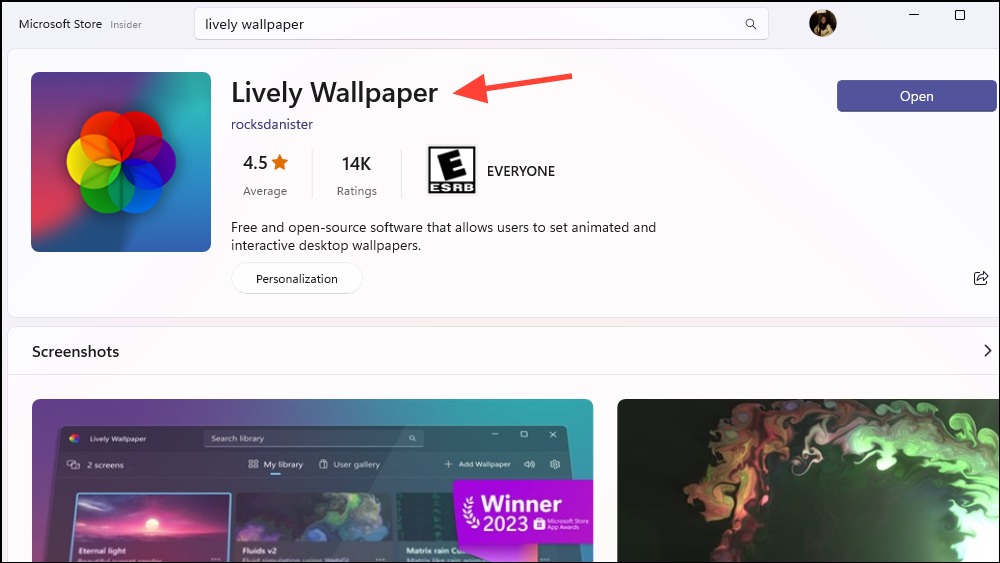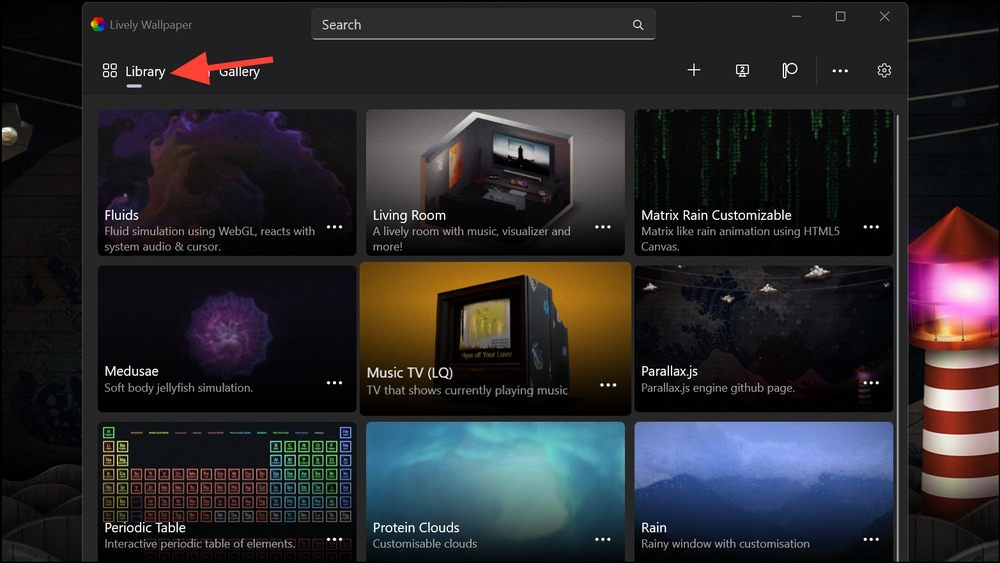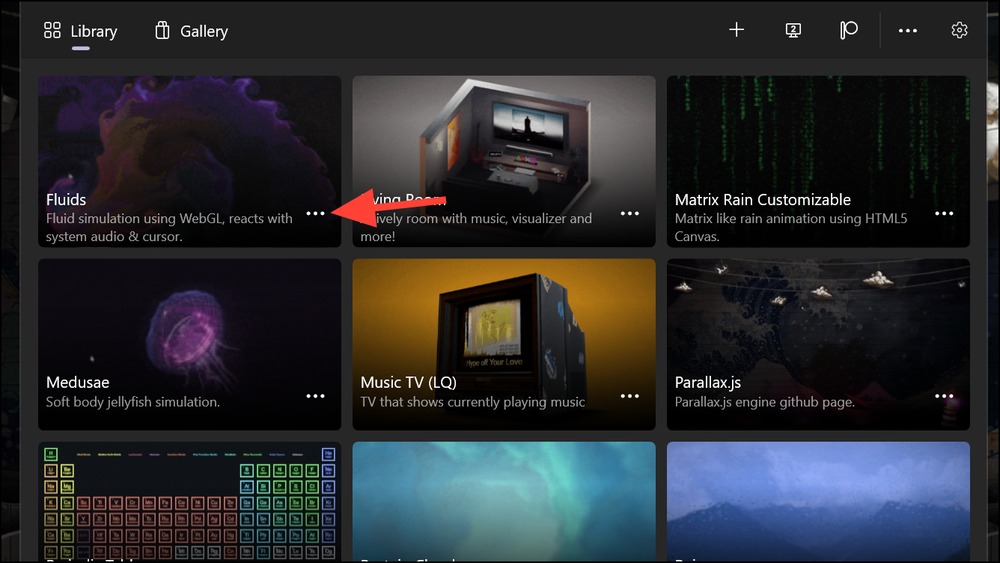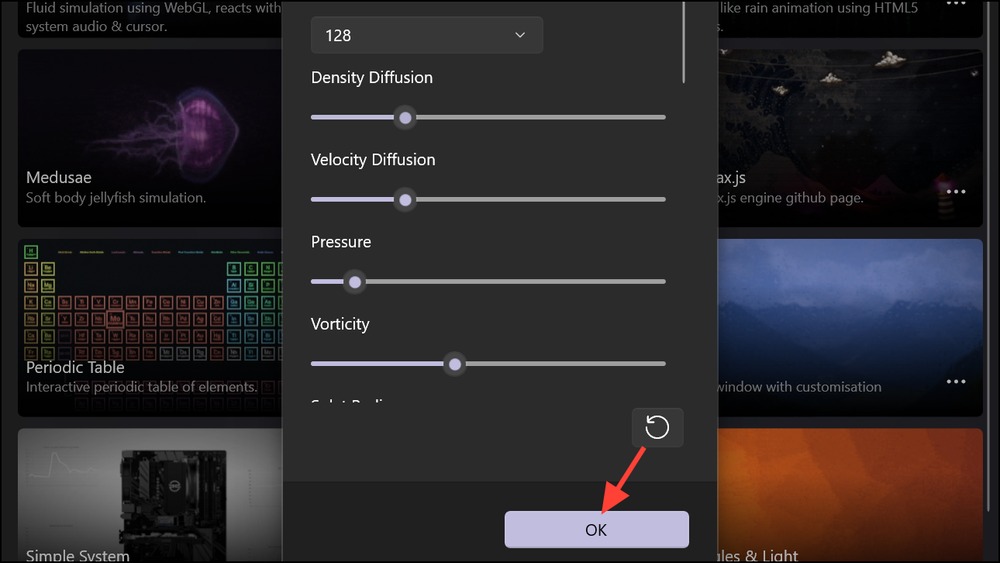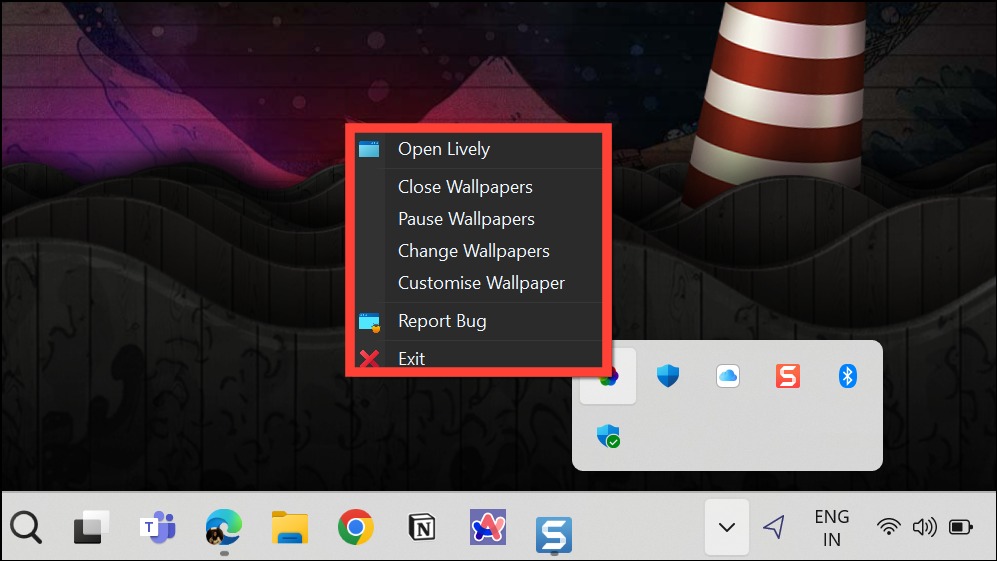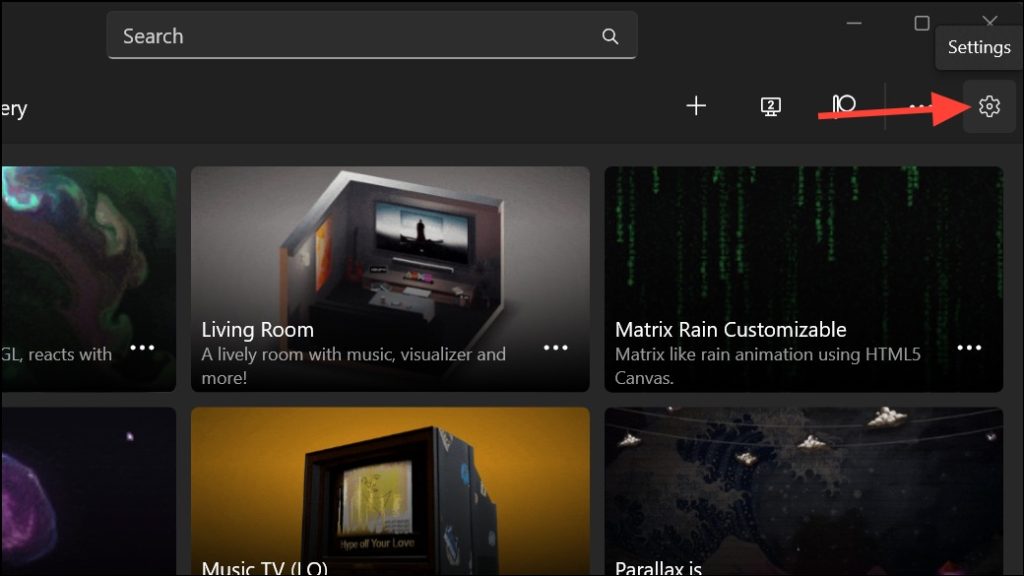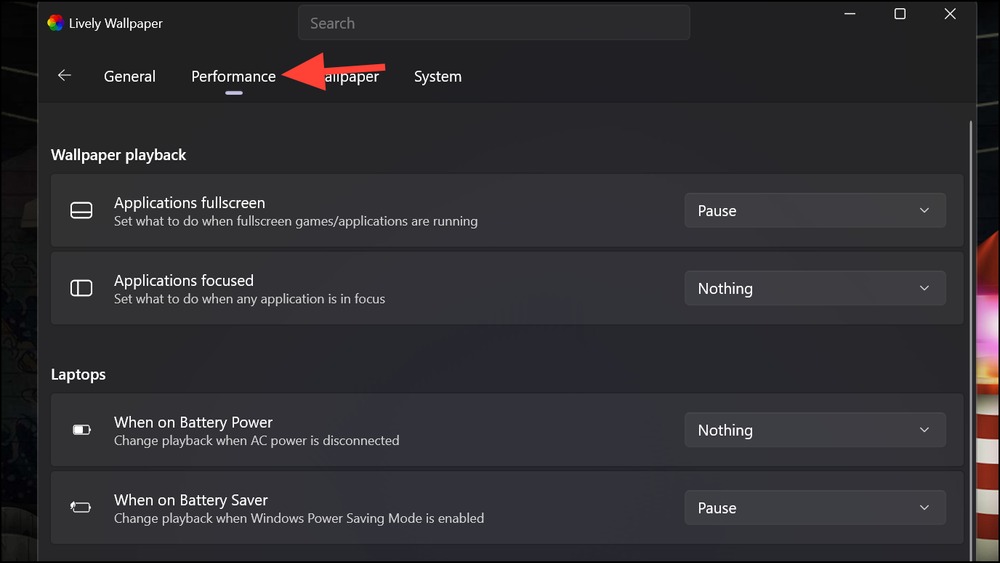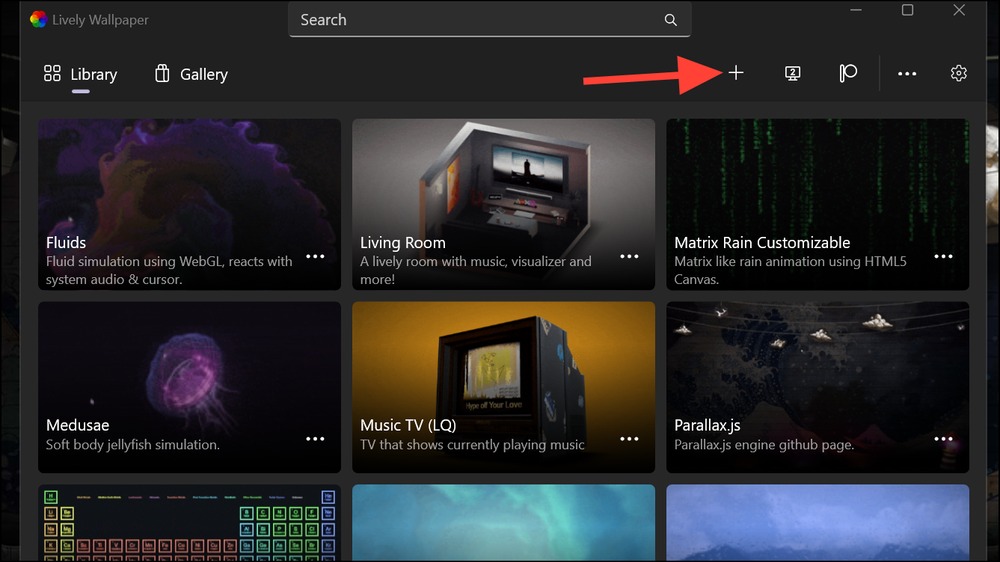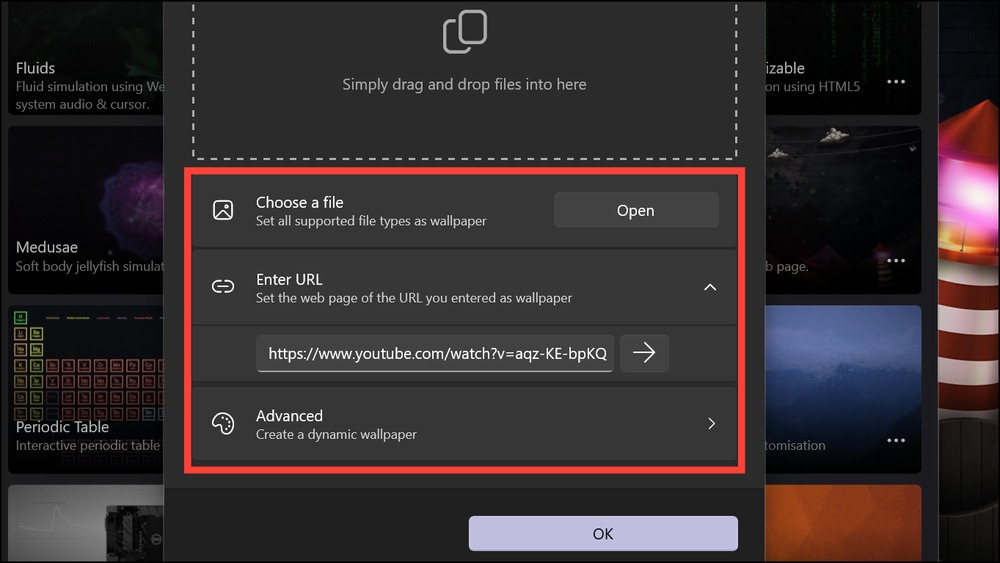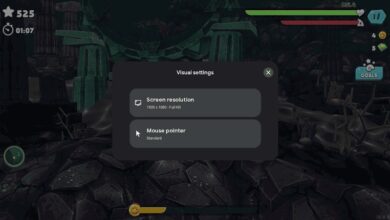نحوه تنظیم والپیپر متحرک در ویندوز

آیا از تصاویر پسزمینه ثابت خستهکننده شدهاید؟ والپیپرهای متحرک راه حلی عالی برای شما هستند! این تصاویر متحرک و جذاب، دسکتاپ شما را به دنیایی پویا و سرزنده تبدیل میکنند. با استفاده از والپیپرهای زنده میتوانید از مناظر طبیعی خیره کننده، انیمیشنهای جذاب و یا حتی ویدئوهای مورد علاقه خود به عنوان تصویر زمینه استفاده کنید.
در این مقاله، به شما نشان خواهیم داد که چگونه والپیپرهای متحرک را در ویندوز تنظیم کنید. پس با ما همراه باشید تا دسکتاپ خود را به یک شاهکار هنری تبدیل کنید!
با استفاده از Lively Wallpaper پس زمینه متحرک را تنظیم کنید
برنامه Lively Wallpaper یکی از بهترین گزینه ها برای دریافت تصاویر پس زمینه متحرک در ویندوز ۱۰ و ۱۱ است. این یک برنامه رایگان و اوپن سورس است که تصاویر پس زمینه دسکتاپ متحرک را ارائه می دهد که می توانید آن ها را نیز سفارشی کنید.
توجه: قبل از نصب Lively Wallpapers بر روی کامپیوتر خود، به یاد داشته باشید که این برنامه تا حدی بر منابع و عملکرد سیستم شما تأثیر می گذارد. در کامپیوترهای قدیمی، مطمئن شوید که سیستم شما می تواند بار اضافی را تحمل کند.
بهترین مکان برای دریافت تصاویر پس زمینه متحرک برای سیستم شما، فروشگاه مایکروسافت است.
۱- فروشگاه مایکروسافت را باز کنید، Lively Wallpapers را در نوار جستجو تایپ کنید و روی اینتر بزنید یا روی این لینک کلیک کنید تا باز شود.
۲- روی Get کلیک کنید تا برنامه نصب شود. سپس، پس از نصب بر روی Open بزنید.
Library -3 باز می شود، که در آن می توانید تصاویر پس زمینه ای که برنامه ارائه می دهد را پیدا کنید. می توانید فوراً پیش نمایش تصاویر پس زمینه را مشاهده کنید.
برخی از آن ها تصاویر پس زمینه زنده هستند، در حالی که برخی دیگر شبیه سازی های تعاملی هستند. به عنوان مثال، Fluids یک شبیه سازی تعاملی است که به صدای سیستم و نشانگر ماوس واکنش نشان می دهد.
۴- با کلیک بر روی هر تصویر زمینه بلافاصله آن را به عنوان تصویر زمینه دسکتاپ شما تنظیم می کنید. با این حال، اگر میخواهید قبل از تنظیم آن بهعنوان تصویر زمینه، پیشنمایش یا سفارشیسازی آن را انجام دهید، روی سه نقطه در سمت راست پایین تصویر زمینه کلیک کنید.
۵- سپس، گزینه مورد نظر خود را انتخاب کنید. در این مورد، ما می خواهیم والپیپر را سفارشی کنیم.
۶- گزینه های سفارشی سازی باز می شوند که برای انواع مختلف پس زمینه ها متفاوت خواهد بود. اگر والپیپر در حال حاضر روی دسکتاپ شما فعال است، میتوانید تغییراتی را که ایجاد میکنید در زمان واقعی مشاهده کنید. سفارشی سازی ها را انجام دهید و روی OK کلیک کنید.
۷- برنامه در سینی سیستم باز می ماند. میتوانید از سینی سیستم به گزینههایی مانند متوقف کردن تصویر زمینه، سفارشی کردن آن، بستن پس زمینه و غیره دسترسی داشته باشید.
۸- اگر به طور کامل برنامه را ترک کنید، تصویر زمینه نیز ناپدید می شود. اگر دوباره برنامه را باز کنید، تصویر زمینه به طور خودکار باز می گردد.
۹- این برنامه همچنین به صورت پیشفرض طوری تنظیم شده است که در هنگام راهاندازی سیستم اجرا شود و لازم نیست به صورت دستی برنامه را باز کنید تا هر بار که سیستم را روشن میکنید، تصویر زمینه زنده را مشاهده کنید.
۱۰- با رفتن به تنظیمات می توانید برنامه را پیکربندی کنید.
۱۱- سپس، به تب Performance بروید. در اینجا، میتوانید رفتار پس زمینه را در سناریوهای مختلف پیکربندی کنید، مانند زمانی که یک برنامه در حالت تمام صفحه یا فوکوس است، یا زمانی که لپتاپ شما در حالت های battery power یا battery saver و غیره است.
تصویر زمینه متحرک خود را تنظیم کنید
شما همچنین می توانید تصاویر پس زمینه خود را از طریق برنامه اضافه کنید. این به شما امکان می دهد تقریباً هر چیزی را اضافه کنید. ویدیوها (فیلم های محلی و آنلاین، به عنوان مثال، از یوتیوب)، فایل های GIF، تصاویر پس زمینه تعاملی مبتنی بر وب، صفحات وب و حتی برنامه ها یا بازی ها.
۱- برای استفاده، روی آیکون «+» از گزینههای سمت راست بالای پنجره کلیک کنید.
۲- سپس، فایل را به قسمت مشخص شده بکشید و رها کنید یا اگر فایل را روی سیستم خود دارید، آن را با استفاده از پنجره File Explorer باز کنید.
برای استفاده از یک ویدیوی آنلاین، URL را در فیلد ارائه شده وارد کنید.
با گزینه Advanced، می توانید تصویر زمینه پویا خود را ایجاد کنید. این برنامه از هوش مصنوعی برای تبدیل عکس ها به سه بعدی و ایجاد یک افکت استفاده می کند. برای استفاده از این ویژگی، باید فایل های بیشتری دانلود کنید.
۳- هنگامی که پس زمینه را انتخاب کردید، می توانید آن را نیز تا حدودی سفارشی کنید و گزینه های سفارشی سازی بسته به نوع پس زمینه متفاوت خواهد بود.
Lively Wallpaper یک گزینه عالی برای دریافت تصاویر متحرک در ویندوز شما است. با این حال، اگر میخواهید گزینهها و کنترل بیشتری داشته باشید، میتوانید به سراغ Wallpaper Engine در Steam بروید.
بیشتر بخوانید: